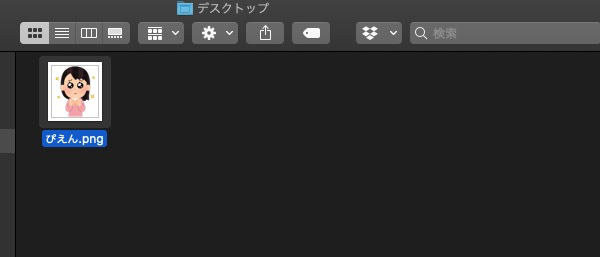- 投稿日:2020-09-11T22:14:23+09:00
Macbookを買い替えたときにやること 個人的9選
はじめに
Macbook、だいたい4年に1回くらい買い換えると思います。
会社貸与のものがあればもっと頻度が高くなります。MacOSが好きなので、今後何回買い換えるかわかりません。
毎回、「あれ、買い替えたら何すればいいんだっけ」となるのが面倒なので、やることリストを作っておきます。
完全に個人用ですが、何かの参考になれば幸いです。
(エンジニア向けです)やることリスト
アプリケーションのインストール
以下は最低限必要なもの。
- Google Chrome
- Google日本語入力
- Slack
- iTerm
- Notion
- DeepL(デスクトップアプリ版おすすめです!)
- VSCode
- Karabiner-Elements(USキー配列がすきなので必須)
- Alfred
- Docker for Mac
- Table Plus
- Itsycal(メニューバーからカレンダーを呼び出せて便利)
MacのSystem Preferences
- トラックパッドの速さを速く
- caps lockをcontrolキーに
- Dockを小さくしてデフォルト非表示に。左サイドに配置
- キーリピートを最速に
- spotlightの呼び出しショートカットを無効化(Alfredを使うため)
Karabiner-Elementsの設定
Karabiner-Elementsは、キーバインディングを楽に設定してくれるアプリケーションで、USキーを使ってる場合は、右commandで日本語入力、左commandで英字入力とか設定できて便利です。
設定はこちら参照。
iTermの設定
iTermは必須という人も多いのではないでしょうか。
設定.plstファイルにエクスポートできるので、GitHubとかにpushしておくと便利です。
cloneして読み込むだけで設定完了。シェルの設定
.zshrcとかの設定です。
これも設定ファイルをGitHubとかにまとめておくと便利。
シェルスクリプトで一括で設定できるようにしておくとなおよし。
自分用のは https://github.com/tachibanayu24/.dotfiles にまとめています。以下は別途インストールする
- neovim
- 暗黒美夢王さんのプラグインを使いたいから入れます。vim派生のエディタです。
vimでneovimを呼び出すようにエイリアスを貼っておくといいと思います。- prezto
- zshのフレームワーク。エイリアスとか自動補完をいい感じにしてくれます。
あと、自分で作成したbinコマンドがあれば設定します。
私は、ipアドレスをlocalとgrobalで表示するコマンドなど個人用に作成しています。
https://github.com/tachibanayu24/commandsCLIアプリケーションのインストール
とりあえず以下は最初に入れます。
- XCode
- homebrew
- n(nodeのバージョン管理)
- docker
- docker-compose
- go
- ruby
- python3
VSCodeの設定
setting.jsonを書くだけなので便利ですね。
これもGitHubとかにあげておくといいかと思います。拡張のインストールは以下。
code --install-extension Arjun.swagger-viewer code --install-extension CoenraadS.bracket-pair-colorizer-2 code --install-extension dbaeumer.vscode-eslint code --install-extension donjayamanne.githistory code --install-extension dsznajder.es7-react-js-snippets code --install-extension eamodio.gitlens code --install-extension Equinusocio.vsc-community-material-theme code --install-extension Equinusocio.vsc-material-theme code --install-extension equinusocio.vsc-material-theme-icons code --install-extension esbenp.prettier-vscode code --install-extension jpoissonnier.vscode-styled-components code --install-extension naumovs.color-highlight code --install-extension oderwat.indent-rainbow code --install-extension PKief.material-icon-theme code --install-extension rebornix.ruby code --install-extension redhat.vscode-yaml code --install-extension rid9.datetime code --install-extension shd101wyy.markdown-preview-enhanced code --install-extension wayou.vscode-todo-highlight code --install-extension wingrunr21.vscode-ruby
code --list-extensions | xargs -L 1 echo code --install-extensionでインストール済の拡張一覧が確認できます。Alfredの設定
呼び出しを
Control + SpaceにするだけChromeの設定
USキー配列だと、操作中にCommand + Wしてタブ閉じちゃうとかありがちなので、
タブを閉じるショートカットをControl + Wに変更します。それだけ。おわりに
多分これで自分用のは満足していますが、また何か思い出したら追記します。
- 投稿日:2020-09-11T18:59:40+09:00
【2020対応版】MacでWindowsインストールUSBを作成する方法
はじめに
こんにちは。
MacでWindowsのインストールUSBを作成したい!
そんな時があるかと思います。普通だったらどうするか。
公式ページからISOファイルをダウンロードして、Etcherを使用したり、ddコマンドで書き込んだり・・・いろんな方法があるかと思います。
Windows10ではその方法が通用しません。
書き込みには成功しても、起動ができない問題が発生します。なぜ?
Windows10のインストールメディアはFAT32でフォーマットされています。
FAT32の特性として、4GB以上のファイルは扱えません。
しかし、sourcesフォルダの中にあるinstall.wimファイルは4GBを超えています。
これが原因で、インストールメディアが起動できない状態に陥ります。対処法
Windows10のISOファイルは公式ページからダウンロードしてあるものとします。
① ディスクをFAT32形式でフォーマットする (Disk Utilityでも実行可能です)
# USB等のディスクを探す diskutil list # ディスクをフォーマット (diskNを正しいディスクに置き換えてください) diskutil eraseDisk MS-DOS "WINDOWS10" MBR diskN② Finder等でISOファイルをマウント
③ WindowsのISOファイルの中身をUSBにコピー (install.wimファイル以外)
# ISOファイルのマウント先を確認 ls /Volumes # ここではCCCOMA_X64FRE_JA-JP_DV9と仮定 # ファイルの中身をUSBにコピー rsync -avh --progress --exclude=sources/install.wim /Volumes/CCCOMA_X64FRE_EN-US_DV9/ /Volumes/WINDOWS10④ homebrewで
wimlibをインストールし、install.wimファイルを分割# homebrewのインストール /bin/bash -c "$(curl -fsSL https://raw.githubusercontent.com/Homebrew/install/master/install.sh)" # wimlibのインストール brew install wimlib # install.wimの分割 wimlib-imagex split /Volumes/CCCOMA_X64FRE_JA-JP_DV9/sources/install.wim /Volumes/WINDOWS10/sources/install.swm 3800Reference
Lubbock, A. (n.d.). Make a bootable Windows 10 USB drive from a Mac: Alex Lubbock. Retrieved September 11, 2020, from https://alexlubbock.com/bootable-windows-usb-on-mac
- 投稿日:2020-09-11T17:17:00+09:00
macでjekyllをインストールしてみた
sudo gem install -n /usr/local/bin jekyll -v 2.5 jekyll serve
- 投稿日:2020-09-11T11:19:08+09:00
Macで画像データのピクセル数とサイズを確認したい
- 投稿日:2020-09-11T09:11:39+09:00
Product huntの1位を目指して、自作アプリCommentScreenのリアルタイムで実況します
アプリ開発者たるもの、世界中で使われるアプリを作りたいものですよね。
そこで私も世界中で使われるアプリを目指して、開発したアプリ「CommentScreen」でProduct huntに挑戦します。
Product huntとは世界一のプロダクト紹介サイトです。ここでランキングが上位に入れば、世界中の新しいプロダクト好きなエンジニアたちや有名な投資家に知ってもらうチャンスです。
世界1位を目指し、本日Product huntにCommentScreenを投稿します。それにあたり、Product huntでランキングをあげる試したすべての施策をリアルタイムで共有していきます。トライした方法一覧になります(リアルタイムで更新していきます)
- トライ1: 有名なProduct Hunterに紹介してもらう
- トライ2: 目立つGifアニメとキャッチコピーの用意
- トライ3: ランキングアルゴリズムを知る
- トライ4: ホームページにproduct huntのバナーを貼る
- トライ5: Redditで投稿する
追記
みなさんのおかげさまでProduct huntでアプリ「CommentScreen」はProduct of the Dayの4位になりました!??
ありがとうございました!
このproduct huntに投稿した24時間は食べること寝ることも忘れてやれる対策をやり尽くしました!!こちらCommentScreenのProduct huntのURLです。
https://www.producthunt.com/posts/commentscreen
ついにオンラインイベントや授業をインタラクティブにするツールCommentScreenをProduct huntでリリースしました?
— Toshiki Tomihira (トミー) (@tommy19970714) September 10, 2020
日本だけでなく、全世界にみなさんにこのプロダクトが届いてほしいです!
みなさん応援よろしくお願いします!?https://t.co/k71QPwIxnM pic.twitter.com/JcAy7uir0ACommentScreenとは
CommentScreenはZoomやMS Teamsなどのオンライン会議で、ニコニコ動画みたいにプレゼン中の画面にコメントを流したり、絵文字でみんなのリアクションを表示できるアプリケーションです。
実は一年半くらい前に大規模なプレゼンで発表することになり、なにか盛り上げられないかなと思ってプレゼン前日とかに即興で試作品を作って、実際のプレゼンで試してみました。そしたら大変評判がよく、周りから使いたいと要望があり、自分用からみんなが使えるようにしてリリースしたというのがきっかけです。CommentScreenの紹介動画です。
トライ1: 有名なProduct Hunterに紹介してもらう
Product HuntにはProduct Hunterという趣味でプロダクトを紹介してくれている人たちがいます。Product huntで上位に入る方法を調べていたら,Chris Messinaさんというproduct huntのキーパーソンを見つけました。どうやら彼はproduct hunt内でno.1ハンターらしく,有名なproductはほぼ彼によって投稿されています。最近だと、zoom5.2 や otter.ai なども投稿されています。
彼はProduct huntでのフォロワーが多いので投稿したら、フォロワーに通知がいき比較的upvoteが集まりやすい仕組みになっています。なので彼に投稿をお願いする人が多く、彼のサイトのフォームから簡単に依頼でき、彼が気に入ってくれたら投稿してもらえるらしいです。
なのでCommentScreenとしても依頼して、運良くProduct huntに載せてもらうことができました。トライ2: 目立つGifアニメとキャッチコピーの用意
Product huntのアプリ詳細ページへ流入するには、次の図のようにTodayのアプリの中からタイトルとサブタイトル、ロゴしかありません。そこで重要になってくるのはサブタイトルのキャッチコピーの良さと目立つGIFになります。普通の画像でもいいのですが、そこしかアピールできる場がないのでどのプロダクトもアニメーション付きのGIFを作って工夫しています。そこでCommentScreenも比較的目立つようなロゴアニメーションを作りました。
トライ3: ランキングアルゴリズムを知る
Product huntのランキングアルゴリズムは、単純にvoteの数だけではなくいくつかの視標が組み合わさった複雑なアルゴリズムになっています。vote、コメント数、voteしたユーザがアクティブかどうかなども視標に入っているのではないかと推測します。
まずはできる限りのことはしようと、来た質問にはできるだけ早く答えるようにしたり、友人に質問してもらったりしていました。質問が来たときにランキングが上がったときがありました。
この記事によると、voteの価値が時間の経過ごとに下がるようになっているようです。なのでUTCの7時にランキングが開始されるのですが、3時間後(UTCの10時)にproductを公開してすぐに30votesを入れると、開始時の投稿したアプリの100votes分を稼ぐことができるという情報もあります。ちなみになのですが、ランキングに反映されるvotesと、反映されないupvotesが存在します。プロダクトページのupvoteにはすべてのupvotesが表示されます。その見分け肩上が通知欄です。それを通知欄に何名のupvotesがあったかが表示されるのですが、それが正しいupvotesになります。
トライ4: ホームページにproduct huntのバナーを貼る
すでにホームページにProduct hunt以外からの流入がある場合、すでにそのサービスを知っている人・愛用している人に応援をお願いするほうが良いですよね。
そこでProduct hunt以外でCommentScreenのWebサイトにアクセスしてくれたユーザには、「Product huntに応援お願いします」とのポップアップを表示するようにしました。トライ5: Redditで投稿する
語弊があるかもしれませんが、日本でいう2chにあたるのがRedditです。
やはりProduct huntに投稿したことを告知するには、本場のProduct huntユーザがたくさんいるRedditで宣伝したいですよね。
しかしいざ投稿してみようと思っても、Redditにはたくさんのチャンネルが存在するのでどのチャンネルに投稿するかが結構悩みます。しかもチャンネルによっては動画や画像、urlを載せるにあたって制限があったりします。一度、web developerのチャンネルで投稿したらすぐ消されてしまいました。
私はstatupチャンネルで次のように投稿しました。statupチャンネルでは、他にもProduct huntについて投稿する人がいます。ただ宣伝するだけでは批判的なコメントが来てしまったので、Feedbackをくださいとお願いする感じの投稿にすると、比較的みんなやさしくコメントしてくれます。
CommentScreenは次のように投稿しました。
https://www.reddit.com/r/startup/comments/iq6un4/commentscreen_looking_for_product_feedback/おわりに
いまもなお、Product huntレースの真っ最中です。本日の16時までが勝負です!
得た知見やトライしていることはここでリアルタイムで更新していこうと思います。
ぜひみなさん応援のほどよろしくお願いします!!
- 投稿日:2020-09-11T09:11:39+09:00
自作アプリCommentScreenでProduct huntの1位を目指して、行った対策をリアルタイムで実況します
アプリ開発者たるもの、世界中で使われるアプリを作りたいものですよね。
そこで私も世界中で使われるアプリを目指して、開発したアプリ「CommentScreen」でProduct huntに挑戦します。
Product huntとは世界一のプロダクト紹介サイトです。ここでランキングが上位に入れば、世界中の新しいプロダクト好きなエンジニアたちや有名な投資家に知ってもらうチャンスです。
世界1位を目指し、本日Product huntにCommentScreenを投稿します。それにあたり、Product huntでランキングをあげる試したすべての施策をリアルタイムで共有していきます。トライした方法一覧になります(リアルタイムで更新していきます)
- トライ1: 有名なProduct Hunterに紹介してもらう
- トライ2: 目立つGifアニメとキャッチコピーの用意
- トライ3: ランキングアルゴリズムを知る
- トライ4: ホームページにproduct huntのバナーを貼る
- トライ5: Redditで投稿する
追記
みなさんのおかげさまでProduct huntでアプリ「CommentScreen」はProduct of the Dayの4位になりました!??
ありがとうございました!
このproduct huntに投稿した24時間は食べること寝ることも忘れてやれる対策をやり尽くしました!!こちらCommentScreenのProduct huntのURLです。
https://www.producthunt.com/posts/commentscreen
ついにオンラインイベントや授業をインタラクティブにするツールCommentScreenをProduct huntでリリースしました?
— Toshiki Tomihira (トミー) (@tommy19970714) September 10, 2020
日本だけでなく、全世界にみなさんにこのプロダクトが届いてほしいです!
みなさん応援よろしくお願いします!?https://t.co/k71QPwIxnM pic.twitter.com/JcAy7uir0ACommentScreenとは
CommentScreenはZoomやMS Teamsなどのオンライン会議で、ニコニコ動画みたいにプレゼン中の画面にコメントを流したり、絵文字でみんなのリアクションを表示できるアプリケーションです。
実は一年半くらい前に大規模なプレゼンで発表することになり、なにか盛り上げられないかなと思ってプレゼン前日とかに即興で試作品を作って、実際のプレゼンで試してみました。そしたら大変評判がよく、周りから使いたいと要望があり、自分用からみんなが使えるようにしてリリースしたというのがきっかけです。CommentScreenの紹介動画です。
トライ1: 有名なProduct Hunterに紹介してもらう
Product HuntにはProduct Hunterという趣味でプロダクトを紹介してくれている人たちがいます。Product huntで上位に入る方法を調べていたら,Chris Messinaさんというproduct huntのキーパーソンを見つけました。どうやら彼はproduct hunt内でno.1ハンターらしく,有名なproductはほぼ彼によって投稿されています。最近だと、zoom5.2 や otter.ai なども投稿されています。
彼はProduct huntでのフォロワーが多いので投稿したら、フォロワーに通知がいき比較的upvoteが集まりやすい仕組みになっています。なので彼に投稿をお願いする人が多く、彼のサイトのフォームから簡単に依頼でき、彼が気に入ってくれたら投稿してもらえるらしいです。
なのでCommentScreenとしても依頼して、運良くProduct huntに載せてもらうことができました。トライ2: 目立つGifアニメとキャッチコピーの用意
Product huntのアプリ詳細ページへ流入するには、次の図のようにTodayのアプリの中からタイトルとサブタイトル、ロゴしかありません。そこで重要になってくるのはサブタイトルのキャッチコピーの良さと目立つGIFになります。普通の画像でもいいのですが、そこしかアピールできる場がないのでどのプロダクトもアニメーション付きのGIFを作って工夫しています。そこでCommentScreenも比較的目立つようなロゴアニメーションを作りました。
トライ3: ランキングアルゴリズムを知る
Product huntのランキングアルゴリズムは、単純にvoteの数だけではなくいくつかの視標が組み合わさった複雑なアルゴリズムになっています。vote、コメント数、voteしたユーザがアクティブかどうかなども視標に入っているのではないかと推測します。
まずはできる限りのことはしようと、来た質問にはできるだけ早く答えるようにしました。質問が来たときにランキングが上がったときがありました。
この記事によると、voteの価値が時間の経過ごとに下がるようになっているようです。なのでUTCの7時にランキングが開始されるのですが、3時間後(UTCの10時)にproductを公開してすぐに30votesを入れると、開始時の投稿したアプリの100votes分を稼ぐことができるという情報もあります。ちなみになのですが、ランキングに反映されるvotesと、反映されないupvotesが存在します。プロダクトページのupvoteにはすべてのupvotesが表示されます。その見分け方が通知欄です。それを通知欄に何名のupvotesがあったかが表示されるのですが、それが正しいupvotesになります。
トライ4: ホームページにproduct huntのバナーを貼る
すでにホームページにProduct hunt以外からの流入がある場合、すでにそのサービスを知っている人・愛用している人に応援をお願いするほうが良いですよね。
そこでProduct hunt以外でCommentScreenのWebサイトにアクセスしてくれたユーザには、「Product huntに応援お願いします」とのポップアップを表示するようにしました。トライ5: Redditで投稿する
語弊があるかもしれませんが、日本でいう2chにあたるのがRedditです。
やはりProduct huntに投稿したことを告知するには、本場のProduct huntユーザがたくさんいるRedditで宣伝したいですよね。
しかしいざ投稿してみようと思っても、Redditにはたくさんのチャンネルが存在するのでどのチャンネルに投稿するかが結構悩みます。しかもチャンネルによっては動画や画像、urlを載せるにあたって制限があったりします。一度、web developerのチャンネルで投稿したらすぐ消されてしまいました。
私はstatupチャンネルで次のように投稿しました。statupチャンネルでは、他にもProduct huntについて投稿する人がいます。ただ宣伝するだけでは批判的なコメントが来てしまったので、Feedbackをくださいとお願いする感じの投稿にすると、比較的みんなやさしくコメントしてくれます。
CommentScreenは次のように投稿しました。
https://www.reddit.com/r/startup/comments/iq6un4/commentscreen_looking_for_product_feedback/おわりに
いまもなお、Product huntレースの真っ最中です。本日の16時までが勝負です!
得た知見やトライしていることはここでリアルタイムで更新していこうと思います。
ぜひみなさん応援のほどよろしくお願いします!!
- 投稿日:2020-09-11T09:11:39+09:00
Product huntの1位を目指して、自作アプリCommentScreenでリアルタイムでトライした方法をすべて共有します。
アプリ開発者たるもの、世界中で使われるアプリを作りたいものですよね。
そこで私も世界中で使われるアプリを目指して、開発したアプリ「CommentScreen」でProduct huntに挑戦します。
Product huntとは世界一のプロダクト紹介サイトです。ここでランキングが上位に入れば、世界中の新しいプロダクト好きなエンジニアたちや有名な投資家に知ってもらうチャンスです。
世界1位を目指し、本日Product huntにCommentScreenを投稿します。それにあたり、Product huntでランキングをあげる試したすべての施策をリアルタイムで共有していきます。トライした方法一覧になります(リアルタイムで更新していきます)
- トライ1: 有名なProduct Hunterに紹介してもらう
- トライ2: 目立つGifアニメとキャッチコピーの用意
- トライ3: ランキングアルゴリズムを知る
- トライ4: ホームページにproduct huntのバナーを貼る
- トライ5: Redditで投稿する
- トライ6: いきなり連絡してきたバングラデシュ人大学生を信じてみる
ぜひProduct huntでの応援をよろしくお願いします!
https://www.producthunt.com/posts/commentscreen
ついにオンラインイベントや授業をインタラクティブにするツールCommentScreenをProduct huntでリリースしました?
— Toshiki Tomihira (トミー) (@tommy19970714) September 10, 2020
日本だけでなく、全世界にみなさんにこのプロダクトが届いてほしいです!
みなさん応援よろしくお願いします!?https://t.co/k71QPwIxnM pic.twitter.com/JcAy7uir0ACommentScreenとは
CommentScreenはZoomやMS Teamsなどのオンライン会議で、ニコニコ動画みたいにプレゼン中の画面にコメントを流したり、絵文字でみんなのリアクションを表示できるアプリケーションです。
実は一年半くらい前に大規模なプレゼンで発表することになり、なにか盛り上げられないかなと思ってプレゼン前日とかに即興で試作品を作って、実際のプレゼンで試してみました。そしたら大変評判がよく、周りから使いたいと要望があり、自分用からみんなが使えるようにしてリリースしたというのがきっかけです。CommentScreenの紹介動画です。
トライ1: 有名なProduct Hunterに紹介してもらう
Product HuntにはProduct Hunterという趣味でプロダクトを紹介してくれている人たちがいます。Product huntで上位に入る方法を調べていたら,Chris Messinaさんというproduct huntのキーパーソンを見つけました。どうやら彼はproduct hunt内でno.1ハンターらしく,有名なproductはほぼ彼によって投稿されています。最近だと、zoom5.2 や otter.ai なども投稿されています。
彼はProduct huntでのフォロワーが多いので投稿したら、フォロワーに通知がいき比較的upvoteが集まりやすい仕組みになっています。なので彼に投稿をお願いする人が多く、彼のサイトのフォームから簡単に依頼でき、彼が気に入ってくれたら投稿してもらえるらしいです。
なのでCommentScreenとしても依頼して、運良くProduct huntに載せてもらうことができました。トライ2: 目立つGifアニメとキャッチコピーの用意
Product huntのアプリ詳細ページへ流入するには、次の図のようにTodayのアプリの中からタイトルとサブタイトル、ロゴしかありません。そこで重要になってくるのはサブタイトルのキャッチコピーの良さと目立つGIFになります。普通の画像でもいいのですが、そこしかアピールできる場がないのでどのプロダクトもアニメーション付きのGIFを作って工夫しています。そこでCommentScreenも比較的目立つようなロゴアニメーションを作りました。
トライ3: ランキングアルゴリズムを知る
Product huntのランキングアルゴリズムは、単純にvoteの数だけではなくいくつかの視標が組み合わさった複雑なアルゴリズムになっています。vote、コメント数、voteしたユーザがアクティブかどうかなども視標に入っているのではないかと推測します。
まずはできる限りのことはしようと、来た質問にはできるだけ早く答えるようにしたり、友人に質問してもらったりしていました。質問が来たときにランキングが上がったときがありました。
この記事によると、voteの価値が時間の経過ごとに下がるようになっているようです。なのでUTCの7時にランキングが開始されるのですが、3時間後(UTCの10時)にproductを公開してすぐに30votesを入れると、開始時の投稿したアプリの100votes分を稼ぐことができるという情報もあります。トライ4: ホームページにproduct huntのバナーを貼る
すでにホームページにProduct hunt以外からの流入がある場合、すでにそのサービスを知っている人・愛用している人に応援をお願いするほうが良いですよね。
そこでProduct hunt以外でCommentScreenのWebサイトにアクセスしてくれたユーザには、「Product huntに応援お願いします」とのポップアップを表示するようにしました。トライ5: Redditで投稿する
語弊があるかもしれませんが、日本でいう2chにあたるのがRedditです。
やはりProduct huntに投稿したことを告知するには、本場のProduct huntユーザがたくさんいるRedditで宣伝したいですよね。
しかしいざ投稿してみようと思っても、Redditにはたくさんのチャンネルが存在するのでどのチャンネルに投稿するかが結構悩みます。しかもチャンネルによっては動画や画像、urlを載せるにあたって制限があったりします。一度、web developerのチャンネルで投稿したらすぐ消されてしまいました。
私はstatupチャンネルで次のように投稿しました。statupチャンネルでは、他にもProduct huntについて投稿する人がいます。ただ宣伝するだけでは批判的なコメントが来てしまったので、Feedbackをくださいとお願いする感じの投稿にすると、比較的みんなやさしくコメントしてくれます。
CommentScreenは次のように投稿しました。
https://www.reddit.com/r/startup/comments/iq6un4/commentscreen_looking_for_product_feedback/トライ6: いきなり連絡してきたバングラデシュ人大学生を信じてみる
正直、この方法が一番効果ありました。正直これによって、upvotesが100近く伸びました。Product huntに投稿して、だいたい4時間くらいが経過した頃、CommentScreenはおよそ13位でした。そこで私のFacebookに次のようなメッセージが届きました。
Hi, How is going Producthunt promotion to get top 5 product of the day, week & month? I saw your product has got 86 votes. But still don't get any badge. Can we discuss how you can get top 5 product of the day, week & month badge? I hope that I can give you a good suggestion.彼とディスカッションしてみると彼は5位以内を取ることができる自信があると言うのです。「私はエキスパートだから、もし5位以内に入らなかったら、全額返金する」と言うのです。そこまで言うのでお試しで1時間以内に20votesを入れてみたらお金を払っていいよと話してみたら、不正なしで20votes以上を増やしてくれました。その後も合計で100votesくらい増やしてくれました。いまもなお増えています。色々なテクニックを聞いたので、これもここで共有しようと思います。
おわりに
いまもなお、Product huntレースの真っ最中です。本日の16時までが勝負です!
得た知見やトライしていることはここでリアルタイムで更新していこうと思います。
ぜひみなさん応援のほどよろしくお願いします!!
- 投稿日:2020-09-11T00:57:24+09:00
Mac App Store における「サーバに接続できませんでした。」の対処法
はじめに
- ある日突然 Mac App Store に接続できなくなりました。
- 自宅のネットワークだと接続できる
- そのうちどのネットワークでも接続できなくなった?
- Homebrew, Homebrew cask 頼りに…
mas-cliもダメ- 症状としては「サーバに接続できませんでした。」ダイアログが。
- 備忘録として解決策をシェアします。
解決法
sudo vim /etc/hosts
- で
/etc/hosts/に入る (エディタはお好きに)## # Host Database # # localhost is used to configure the loopback interface # when the system is booting. Do not change this entry. ## 127.0.0.1 localhost 255.255.255.255 broadcasthost ::1 localhost 127.0.0.1 www.sublimetext.com 127.0.0.1 license.sublimehq.com -127.0.0.1 osxapps.itunes.apple.com +#127.0.0.1 osxapps.itunes.apple.com # Added by Docker Desktop # To allow the same kube context to work on the host and the container: 127.0.0.1 kubernetes.docker.internal # End of section
- のように、
127.0.0.1 osxapps.itunes.apple.comの行をコメントアウトします。- 削除でも良いですが、チキンなのでコメントアウトしてます。
結果
- アップデート・ダウンロードできました。
参考文献
- App Store not working. Getting "Could not connect to the server"
- (何故か
r/hackintoshという。。。)Fixed it. Had a lien in the /etc/hosts file was redirecting the app store server.
This was the line: 127.0.0.1 osxapps.itunes.apple.com
If you are having this problem run sudo nano /etc/hosts and delete that line. Save, and you are good to go.
上手く行かなかった対処法
- 僕はダメだったけど、他の方はこっちで成功するかもしれないので
- 再起動
- App Store サインアウト・サインイン
- Mac の Apple ID サインアウト・サインイン
- Keychan Access で色々やるやつ
/var/db/cricrls/の中を空に
- 投稿日:2020-09-11T00:52:25+09:00
Windows の 「半角英数 <-> ローマ字」 変換を Mac っぽくする(keymap添付)
やりたいこと
Mac の操作に慣れているので、Windows でも「半角英数 <-> ローマ字」 の変換をスペースキーの両側のキーで切り替わるようにしたい。
既存の記事じゃだめなのか
同じようなことを解説している記事は他にもあったが、自環境で突然暴走(?)したりした。
ので、現状いい感じに動いている自環境での設定の最新版をここにおいておく。設定
使用する IME
Gooogle 日本語入力
プロパティ - 一般
キー設定
Henkan, Muhenkan あたりをいじった。
keymap.txt
下記のテキストを keymap.txt として保存して、インポートすることで、状態を再現できる。
status key command Conversion Up ConvertPrev Composition Tab PredictAndConvert Conversion Tab PredictAndConvert Composition Space Convert Conversion Space ConvertNext Precomposition Space InsertSpace Conversion Shift Up ConvertPrevPage Conversion Shift Tab ConvertPrev Composition Shift Space Convert Conversion Shift Space ConvertPrev Precomposition Shift Space InsertAlternateSpace Composition Shift Right MoveCursorRight Conversion Shift Right SegmentWidthExpand Composition Shift Muhenkan ConvertToFullAlphanumeric Conversion Shift Muhenkan ConvertToFullAlphanumeric Precomposition Shift Muhenkan ToggleAlphanumericMode Composition Shift Left MoveCursorLeft Conversion Shift Left SegmentWidthShrink Conversion Shift Henkan ConvertPrev Composition Shift ESC Cancel Conversion Shift ESC Cancel Suggestion Shift Enter CommitFirstSuggestion Conversion Shift Down ConvertNextPage Composition Shift Backspace Backspace Conversion Shift Backspace Cancel Composition Right MoveCursorRight Conversion Right SegmentFocusRight Conversion PageUp ConvertPrevPage Conversion PageDown ConvertNextPage Composition Muhenkan IMEOff Conversion Muhenkan IMEOff Precomposition Muhenkan IMEOff Composition Left MoveCursorLeft Conversion Left SegmentFocusLeft Composition Katakana InputModeFullKatakana Conversion Katakana InputModeFullKatakana DirectInput Katakana IMEOn Precomposition Katakana InputModeFullKatakana Composition Home MoveCursorToBeginning Conversion Home SegmentFocusFirst Composition Hiragana InputModeHiragana Conversion Hiragana InputModeHiragana DirectInput Hiragana IMEOn Precomposition Hiragana InputModeHiragana Composition Henkan InputModeHiragana Conversion Henkan InputModeHiragana DirectInput Henkan InputModeHiragana Precomposition Henkan InputModeHiragana Composition Hankaku/Zenkaku IMEOff Conversion Hankaku/Zenkaku IMEOff DirectInput Hankaku/Zenkaku IMEOn Precomposition Hankaku/Zenkaku IMEOff Composition F9 ConvertToFullAlphanumeric Conversion F9 ConvertToFullAlphanumeric Composition F8 ConvertToHalfWidth Conversion F8 ConvertToHalfWidth Composition F7 ConvertToFullKatakana Conversion F7 ConvertToFullKatakana Composition F6 ConvertToHiragana Conversion F6 ConvertToHiragana Composition F2 ConvertWithoutHistory DirectInput F13 IMEOn Composition F10 ConvertToHalfAlphanumeric Conversion F10 ConvertToHalfAlphanumeric Composition ESC Cancel Conversion ESC Cancel Composition Enter Commit Conversion Enter Commit Composition End MoveCursorToEnd Conversion End SegmentFocusLast Composition Eisu ToggleAlphanumericMode Conversion Eisu ToggleAlphanumericMode DirectInput Eisu IMEOn Precomposition Eisu ToggleAlphanumericMode Composition Down MoveCursorToEnd Conversion Down ConvertNext Suggestion Down PredictAndConvert Composition Delete Delete Conversion Delete Cancel Composition Ctrl z Cancel Conversion Ctrl z Cancel Composition Ctrl x MoveCursorToEnd Conversion Ctrl x ConvertNext Composition Ctrl Up MoveCursorToBeginning Conversion Ctrl Up ConvertPrev Composition Ctrl u ConvertToHiragana Conversion Ctrl u ConvertToHiragana Composition Ctrl t ConvertToHalfAlphanumeric Conversion Ctrl t ConvertToHalfAlphanumeric Composition Ctrl Space InsertHalfSpace Conversion Ctrl Space InsertHalfSpace Composition Ctrl Shift Space InsertFullSpace Conversion Ctrl Shift Space InsertFullSpace Precomposition Ctrl Shift Space InsertFullSpace Composition Ctrl s MoveCursorLeft Conversion Ctrl s SegmentFocusLeft Composition Ctrl Right MoveCursorToEnd Conversion Ctrl Right SegmentFocusLast Composition Ctrl p ConvertToFullAlphanumeric Conversion Ctrl p ConvertToFullAlphanumeric Composition Ctrl o ConvertToHalfWidth Conversion Ctrl o ConvertToHalfWidth Composition Ctrl n MoveCursorToEnd Conversion Ctrl n CommitOnlyFirstSegment Composition Ctrl m Commit Conversion Ctrl m Commit Composition Ctrl Left MoveCursorToBeginning Conversion Ctrl Left SegmentFocusFirst Composition Ctrl l MoveCursorRight Conversion Ctrl l SegmentWidthExpand Composition Ctrl k MoveCursorLeft Conversion Ctrl k SegmentWidthShrink Composition Ctrl i ConvertToFullKatakana Conversion Ctrl i ConvertToFullKatakana Composition Ctrl h Backspace Conversion Ctrl h Cancel Composition Ctrl g Delete Conversion Ctrl g Cancel Composition Ctrl f MoveCursorToEnd Conversion Ctrl f SegmentFocusLast Composition Ctrl Enter Commit Conversion Ctrl Enter Commit Composition Ctrl e MoveCursorToBeginning Conversion Ctrl e ConvertPrev Composition Ctrl Down MoveCursorToEnd Conversion Ctrl Down CommitOnlyFirstSegment Prediction Ctrl Delete DeleteSelectedCandidate Composition Ctrl d MoveCursorRight Conversion Ctrl d SegmentFocusRight Composition Ctrl Backspace Backspace Conversion Ctrl Backspace Cancel Precomposition Ctrl Backspace Undo Composition Ctrl a MoveCursorToBeginning Conversion Ctrl a SegmentFocusFirst Composition Backspace Backspace Conversion Backspace Cancel Precomposition Backspace Revert Composition ASCII InsertCharacter Composition Kanji IMEOff Composition OFF IMEOff Composition ON IMEOn Conversion Kanji IMEOff Conversion OFF IMEOff Conversion ON IMEOn DirectInput Kanji IMEOn DirectInput ON IMEOn Precomposition ASCII InsertCharacter Precomposition Kanji IMEOff Precomposition OFF IMEOff Precomposition ON IMEOnおまけ
CapsLock は Shift + CapsLock で解除できる。
(これでしばらく混乱してた)